Лучшие настройки игры World of Tanks: графика, прицел и управление
От настроек в игре зависит очень многое. Особенно, если мы говорим про World of Tanks. От графики до звука — всё может помочь вам в матче. Да, мы говорим о том, что мастерство и уровень танка не всегда обеспечивает победу. Любая настройка может либо подвести, либо спасти в нужный момент. Начнем.
Настройки игры World of Tanks
Не будем расписывать, какой конкретно компьютер нужен для игры в World of Tanks, но скажем, что мощный компьютер из 2016 года точно потянет игру на максимальных настройках и с приличным FPS. Только вот далеко не всегда нужны эти максимальные настройки, а вот Frame Per Second должен быть стабильным.
World of Tanks, источникРазберемся с настройками:
- Графики. То, какую лучше поставить так, чтобы и ФПС был оптимальным, и чтобы настройки World of Tanks не слишком сильно нагружали систему… Чтобы не доводили её до отказа и перегрева.

- Звука. Как сделать так, чтобы выстрелы не «били» в уши, но при этом вы слышали все важные звуки.
- Управления. Здесь, конечно, всё очень индивидуально, но парочку моментов мы можем рассказать.
- Настройки чувствительности. Чтобы рука не дрожала и вы точно знали, с какой скоростью двигать мышкой, чтобы попасть по врагу. Чувствительность в танках не так важна, как в FPS шутерах, однако отрицать её влияние на победы и поражения нельзя.
- Интерфейс. Да, и от него может зависеть то, насколько близки вы будете к победе. Настоящего танкиста ничего не отвлекает, кроме собственной жизни и врага.
Настройки графики
Можно совершенно не заморачиваться и поставить такие настройки, которые подходят вашей системе. Если у вас слабый ПК, то можно в параметре «Качество графики» поставить: «Минимум». Тогда и FPS будет приемлемым и система не будет нагружаться.
Настройки графики в World of TanksОднако стоит поставить этот параметр на «Пользовательские» и выставить такие параметры:
- Разрешение 3D-рендера.
 Ползунок не трогаем. Ставим Динамическое изменение.
Ползунок не трогаем. Ставим Динамическое изменение. - Полноэкранный режим.
- Частота обновления монитора. Ставим столько, сколько у нас есть в мониторе.
- Разрешение. Ставим столько, сколько нужно. Если вы играете на FullHD, то ставим 1920х1080. Однако, если вы ставите меньше для увеличения производительности, то в первом пункте убираем галочку из «Динамическое изменение».
- Масштабирование интерфейса: ставим максимум.
- Вертикальная синхронизация: отключаем.
- Тройная буферизация: отключаем.
- Угол обзора FoV: ставим на Динамический.
Теперь переходим к расширенным настройкам:
- Графика. Оставляем, будем регулировать самостоятельно.
- Сглаживание: если у вас слабый ПК, то ставим низкое. Если мощный и современный, то максимум.
- Качество текстур.
 Всё снова упирается в мощность ПК. Если у вас хороший компьютер, то нужно ставить среднее или высокое. Так будет проще выцеливать слабые места соперников. Если ПК не «тянет», то лучше оставить на низких.
Всё снова упирается в мощность ПК. Если у вас хороший компьютер, то нужно ставить среднее или высокое. Так будет проще выцеливать слабые места соперников. Если ПК не «тянет», то лучше оставить на низких. - Детализация объектов: смело ставим на средний показатель, даже если ПК мощный. Если слабый, то минимум.
- Дальность прорисовки: на слабом минимум, на мощном средний или максимальный показатель.
- Освещение: лучше выключить. Может мешать.
- Качество теней: средние или минимальные. Если вам важны тени, можете оставить, но в бою они не помогут.
- Постобработка: особой разницы нет. Можете поставить на своё усмотрение, но на слабом ПК лучше поставить минимальную.
- Размытие в движении: красивая штука, которая будет тормозить слабую систему. Ставим на минимум, если ПК слабый.
- Качество воды: потребляет очень много видеопамяти. Используем только на мощном ПК.

- Качество ландшафта: если у вас слабый ПК, то ставим так, чтобы параметр не сильно «бил» по фпс. Если ПК мощный, то ставим на максимум.
- Тесселяция ландшафта: на слабом выключаем, на мощном оставляем.
- Тесселяция в снайперском режиме: снижаем.
- Детализация растительности: на минимуме даст пару ФПС.
- Количество травы: также, как и с растительностью.
- Прозрачность листвы: если вам важен FPS, то выключаем.
- Трава в снайперском режиме: отключаем даже на мощном ПК.
- Качество дополнительных эффектов: оставляем на средних, на мощном ПК можно ставить максимум.
- Дополнительные эффекты в снайп. режиме: выключаем.
- Улучшенная физика разрушений: просто красивая картинка. Можно оставить, если ПК мощный.
- Эффекты из под гусениц и колес: на слабом убираем, на мощном оставляем.

- Следы гусениц и колес: оставляем.
Большинство настроек World of Tanks из списка лучше «крутить» индивидуально.
Настройки звука
Что можно сказать по звуку? Первое, что нам нужно знать: голосовые уведомления — это очень важный момент, из-за которого можно как выигрывать, так и проигрывать. Внутри самого матча нам нужно:
- Слушать технику врага.
- Слушать голосовые уведомления.
- Слушать внешние эффекты.
Поэтому мы убираем:
- Окружающую среду.
- Музыку.
Настройки управления
В этом разделе мы не можем что-то советовать вам, поскольку для каждого игрока настройки управления в World of Tanks — это индивидуальный и очень щепетильный пункт. Мы можем дать пару советов:
- Если во время игры вы путаетесь в кнопках или нажимаете то, что не хотите (мисс-клик), то самое время поменять бинды. Пока ещё не поздно.
- Если вы привыкли играть на определенной раскладке, но хотите, чтобы у вас получалось убивать как у популярного стримера (и вы поставили его раскладку), то переходите на неё постепенно.

Настройка чувствительности
Этот параметр тоже очень индивидуален, поскольку у каждого игрока:
- Разная чувствительность руки к мыши (сила движения). Причем привыкать к какой-то сенсе нежелательно. Поставьте ту, с которой вам комфортно.
- Своя мышь и «ощущение» её в руке.
Мы только добавим, что:
- Аркадный и снайперский прицел должны быть на одном уровне ползунка.
- Артиллерийский и «вид от траектории» тоже.
Интерфейс
В маркерах ставим такие настройки:
- Модель техники.
- В прочности ставим: HP осталось.
- На ALT: прочность техники.
- В самом низу галочку на: Полученный урон.
Информирование в бою
В информировании, в графе «индикатор обстрела», ставим расширенный вид, отображать в бою: «полностью». Количество урона и динамические индикаторы не ставим.
Информирование в бою, World of TanksВсё остальное выставляется индивидуально.
Лучшие настройки World of Tanks
К сожалению, но мы не можем сказать, что знаем секрет правильных настроек или можем посоветовать вам такие, которые помогут выиграть сразу и без особых усилий. Постепенно, пока вы прокачиваете танки с первого уровня, вы будете менять конфиг. Так вы придете к тем настройкам, которые будут вам удобны и которые можно будет назвать: «лучшими».
Постепенно, пока вы прокачиваете танки с первого уровня, вы будете менять конфиг. Так вы придете к тем настройкам, которые будут вам удобны и которые можно будет назвать: «лучшими».
Как настроить параметры графики вручную?
При ручной настройке вы изначально сможете выбрать тип графики: «Стандартная» или «Улучшенная». Оба они переработаны в HD-качество. Единственная разница между ними в том, что «Улучшенная» поддерживает полный набор новых технологий и эффектов.
Если после автонастройки клиент игры предлагает вам остановиться на типе графики «Улучшенная», мы рекомендуем использовать именно его. Если производительность вас не устраивает, вы можете самостоятельно поменять расширенные настройки графики, но переключаться на стандартный рендер не советуем.
Некоторые графические настройки больше влияют на производительность клиента, чем остальные. Уменьшив значение правильного параметра, вы можете обеспечить хороший показатель FPS без значительного снижения качества изображения.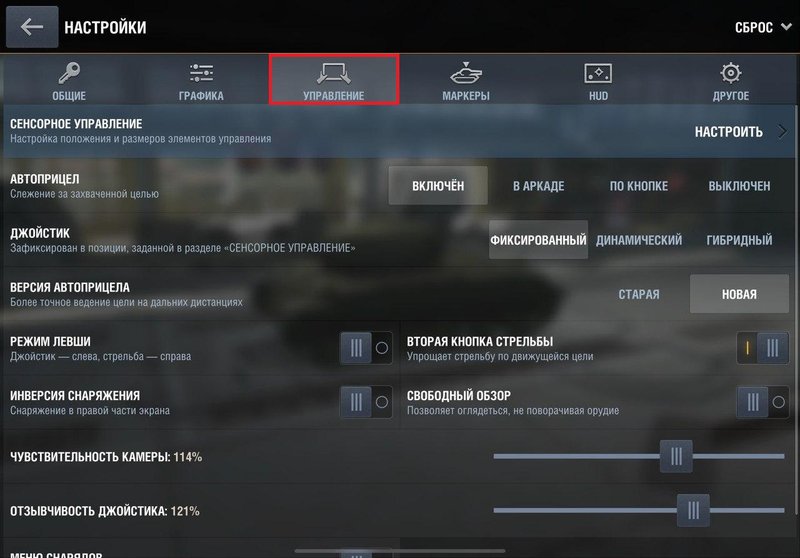 Рекомендуем начинать с эффектов (сглаживание, качество текстур и объектов, дальность прорисовки, освещение и постобработка). Это ресурсоёмкие настройки, и их урезание в большинстве случаев поможет повысить FPS.
Рекомендуем начинать с эффектов (сглаживание, качество текстур и объектов, дальность прорисовки, освещение и постобработка). Это ресурсоёмкие настройки, и их урезание в большинстве случаев поможет повысить FPS.
У всех компьютеров свои конфигурации, и абсолютно одинаковые изменения настроек могут иметь разный эффект на разных ПК.
Просмотрите список, представленный ниже, чтобы ознакомиться с каждой настройкой и узнать, как все они влияют на картинку. Графические настройки сгруппированы начиная с самых ресурсоёмких, чтобы вам было понятнее, какие отключать первыми.
- Сглаживание: выравнивает грубые пиксельные или неровные края объектов, используя разные технологии в Стандартной и Улучшенной графике.
* В Стандартной графике сглаживание необязательное и не привязано к предустановкам графики.
* В Улучшенной графике сглаживание необходимо, чтобы обеспечить наилучшую картинку, и привязано к предустановкам графики. - Качество текстур.
 Опция не зависит от производительности карты, но требовательна к видеопамяти. Рекомендуется не выставлять высокие значения на старых компьютерах. Опция доступна как в улучшенной версии графики, так и в стандартной.
Опция не зависит от производительности карты, но требовательна к видеопамяти. Рекомендуется не выставлять высокие значения на старых компьютерах. Опция доступна как в улучшенной версии графики, так и в стандартной. - Качество декалей (особый вид геометрии, который позволяет повышать детализированность игровых окружений). Эта опция отвечает за качество детализации изображения. Следы грязи, опавшие листья, выбитые тротуарные плитки — всё это регулируется настройкой декалей. Чем больше «мелких подробностей» вы хотите видеть на экране, тем мощнее должен быть ваш компьютер. Эта опция не очень сильно зависит от производительности видеокарты, но требовательна к объёму видеопамяти. Для слабых компьютеров рекомендуется устанавливать на низкий уровень, либо отключать вообще. Для стандартной графики эта опция недоступна.
- Качество воды. На текущий момент изображение воды доработано, появились новые эффекты: круги от попаданий, более совершенные отражения, брызги, которые также просчитываются.
 Понижение качества изображения воды должно увеличить производительность игры. Опция доступна только для улучшенной графической схемы.
Понижение качества изображения воды должно увеличить производительность игры. Опция доступна только для улучшенной графической схемы. - Качество освещения. В новом рендере освещение рассчитывается более подробно. Игрок получает более детальную и качественную картинку, лучше отображающую атмосферу игровой карты. Присутствуют переходы между более тёмными и более светлыми участками. Производительность игры с этой настройкой зависит от мощности видеокарты. Владельцам маломощных видеокарт следует устанавливать минимальное значение для этого параметра либо отключать его. Опция доступна только для улучшенной графической схемы.
- Дополнительные эффекты. Здесь вы можете отрегулировать отображение дыма, пыли, искр, пламени, взрывов и т. д. Качество отображения всех этих объектов зависит не столько от видеокарты, сколько от центрального процессора. Поэтому, если у вас не слишком мощный ПК, рекомендуется устанавливать как можно более низкий уровень качества.
 Опция доступна как для улучшенной, так и для стандартной схемы графики.
Опция доступна как для улучшенной, так и для стандартной схемы графики.
Если вы не смогли добиться от своего компьютера высокой производительности даже после того, как провели необходимые манипуляции с ручными настройками, мы советуем использовать стандартный вариант графики.
Как изменить настройки графики вручную?
Вы можете вручную выбрать графический режим: Стандартный и Улучшенный. Они оба переработаны в HD качестве. Единственная разница между ними заключается в том, что улучшенная графика поддерживает весь спектр новых технологий и эффектов.
Если после автоматического определения клиент игры предлагает выбрать тип графики Улучшенный, рекомендуем использовать его. Если производительность неудовлетворительна, вы можете изменить расширенные настройки графики вручную, но мы советуем вам не переключаться на тип графики Standard.
Некоторые настройки графики влияют на производительность клиента больше, чем другие. Снижая правильную настройку, вы можете улучшить свой FPS, не слишком влияя на качество графики.
Все ПК уникальны, и изменение одних и тех же настроек может иметь разные последствия на разных ПК.
Проверьте список ниже, чтобы узнать больше о каждой настройке и о том, как они влияют на изображение. Графические настройки сгруппированы, начиная с самых требовательных, чтобы было понятнее, какие из них следует отключить в первую очередь.
- Сглаживание: Сглаживает грубые пиксельные или зубчатые края объектов, используя различные методы в стандартном и улучшенном графических режимах.
* В стандартной графике сглаживание является необязательным и не связано с графическими пресетами.
* В улучшенной графике сглаживание необходимо для создания наилучшего изображения и является частью графических пресетов.  На старых ПК не рекомендуется устанавливать высокие значения. Эта опция доступна как в улучшенном, так и в стандартном графическом режиме.
На старых ПК не рекомендуется устанавливать высокие значения. Эта опция доступна как в улучшенном, так и в стандартном графическом режиме.- Качество декалей (особый тип геометрии, улучшающий детализацию игровой среды). Эта опция отвечает за качество детализации изображения. Грязные дорожки, опавшие листья и разбитое дорожное покрытие регулируются настройкой декалей. Чем больше мелких деталей вы хотите видеть на экране, тем мощнее должен быть ваш ПК. Этот вариант мало зависит от производительности GPU, но требователен к видеопамяти. Для младших компьютеров рекомендуется установить низкий уровень или отключить его. Этот параметр недоступен для стандартного графического режима.
- Качество воды Вода недавно была улучшена, и появились новые эффекты: рябь от ударов, улучшенные отражения, а также рассчитываются брызги. Снижение качества воды должно улучшить производительность игры. Эта опция доступна только для улучшенного графического режима.

- Качество освещения Освещение рассчитывается более точно в новом рендере. Игроки видят более детализированную и качественную картинку, лучше отражающую атмосферу игровых карт. Есть переходы между более светлыми и более темными областями. Производительность игры с этой настройкой зависит от мощности графического процессора. Владельцам графических процессоров более низкого уровня следует установить для этого параметра более низкие значения или отключить его. Эта опция доступна только для улучшенного графического режима.
- Дополнительные эффекты Здесь можно настроить качество дыма, пыли, искр, пламени, взрывов и т.д. Качество всех этих эффектов больше зависит от ЦП, чем от ГП. Если у вас нет особенно мощного ПК, рекомендуется установить этот параметр как можно ниже. Эта опция доступна как для улучшенного, так и для стандартного графического режима.
Если вам не удалось добиться хорошей производительности вашего ПК даже после ручной настройки параметров, мы рекомендуем вам использовать стандартный графический режим.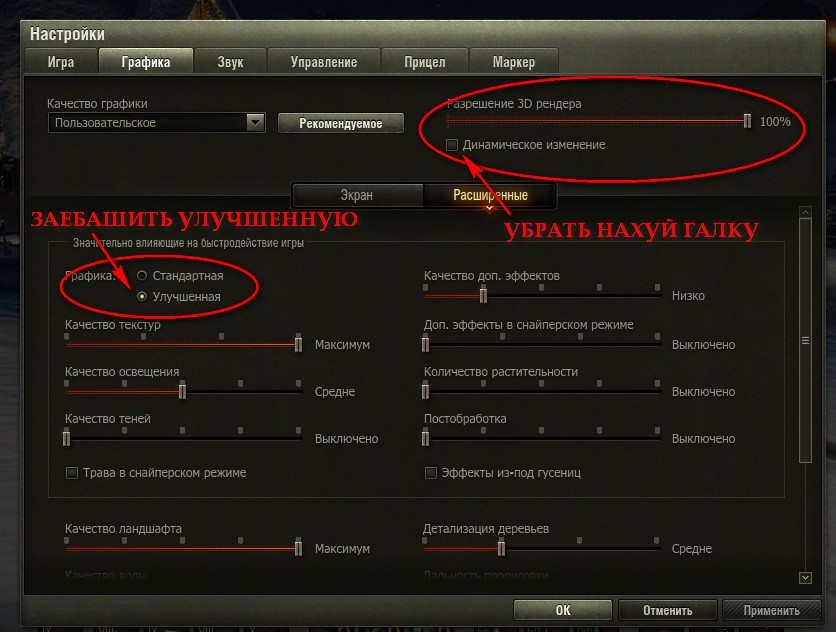
Лучшие настройки панели управления NVidia
Последнее обновление: 1 февраля 2023 г.
Панель управления Nvidia позволяет контролировать графические настройки драйвера и различные другие функции. Если у вас есть графический процессор NVidia в сборке вашего ПК или игровой ноутбук и вы играете в World of Tanks, то вам нужно иметь лучших графических настроек панели управления NVidia для World of Tanks .
Если вы не оптимизируете настройки панели управления NVidia , вы упустите улучшения FPS, улучшения качества графики и снижения задержки в World of Tanks.
Когда вы впервые устанавливаете панель управления Nvidia на свой компьютер (или она устанавливается автоматически обновлениями Windows), все графические параметры уже предварительно настроены Nvidia. Но это не значит, что они лучше всего подходят для вашей системы.
Не волнуйтесь; в этом посте я подробно расскажу о том, как правильно настроить и оптимизировать параметры панели управления Nvidia , чтобы добиться максимально возможной производительности, повысить FPS, уменьшить задержку ввода и исправить затворы, мерцание и падение частоты кадров в Мир танков.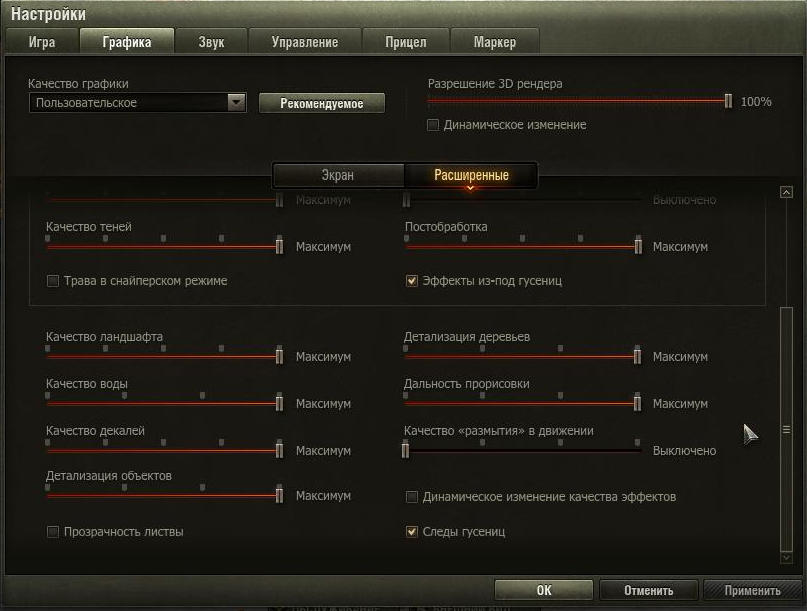
Прежде чем оптимизировать настройки панели управления Nvidia для World of Tanks , я настоятельно рекомендую удалить все предыдущие драйверы, а также загрузить и установить правильный драйвер Nvidia для World of Tanks на свой компьютер. Если вы не уверены, какой драйвер вам следует приобрести, вы можете ознакомиться с моим списком лучших драйверов NVidia для каждой игры, включая World of Tanks.
Лучшие настройки панели управления NVidia для World of Tanks
Предполагая, что вы установили лучший драйвер NVidia для World of Tanks, вы можете перейти к своему Рабочий стол , Щелкните правой кнопкой мыши и выберите « Панель управления NVidia », чтобы открыть саму панель, где вы можете настроить все параметры NVidia.
Чтобы автоматически обновить драйверы, загрузите бесплатную версию DriverBooster или следуйте моему подробному руководству по панели управления NVidia , если вы хотите сделать это вручную.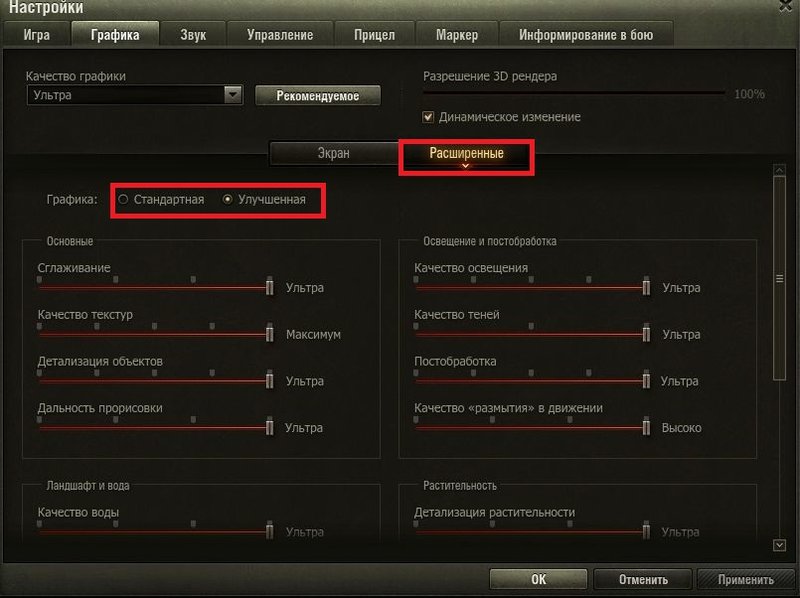
Лучшая панель управления NVidia 3D-настройки для World of Tanks
Нажмите « Использовать расширенные настройки 3D-изображения » и нажмите Применить .
Затем перейдите на вкладку « Управление настройками 3D ». Ниже я пройдусь по всем настройкам по порядку.
Масштабирование изображения
Масштабирование изображения заменило старую опцию под названием Повышение резкости изображения . Масштабирование изображения уменьшит разрешение, а затем повысит резкость изображения в World of Tanks. Это напоминает мне DLSS, но это даже не близко. Просто оставьте его отключенным.
Рекомендация: ВЫКЛ.
Увеличивает общую резкость и детализацию приложенияAmbient Occlusion
Оставьте выключенным в Панели управления NVidia, а если хотите включить, сделайте это через настройки World of Tanks. Это делает тени немного лучше, но оно того не стоит.
Это делает тени немного лучше, но оно того не стоит.
Рекомендация: Выкл
Добавляет реалистичности сценамАнизотропная фильтрация
Выключите здесь и включите в World of Tanks, если нужно. Это делает все более четким, точным и выглядит лучше.
Если вы включили его в Панели управления NVidia и начали замечать странную графику в World of Tanks, вернитесь в настройки NVidia и отключите его.
Рекомендация: Выкл.
Повышает и улучшает качество текстур на поверхностях, которые появляются далеко или под странными углами.Сглаживание — FXAA
« Бюджет » без опции сглаживания FPS. Держите его подальше.
Рекомендация: Выкл.
Улучшает качество изображения за счет уменьшения зубчатых краев текстур. Это самая низкая форма сглаживания.Сглаживание – Гамма-коррекция
Почти в каждой современной игре, включая World of Tanks, уже включена гамма-коррекция.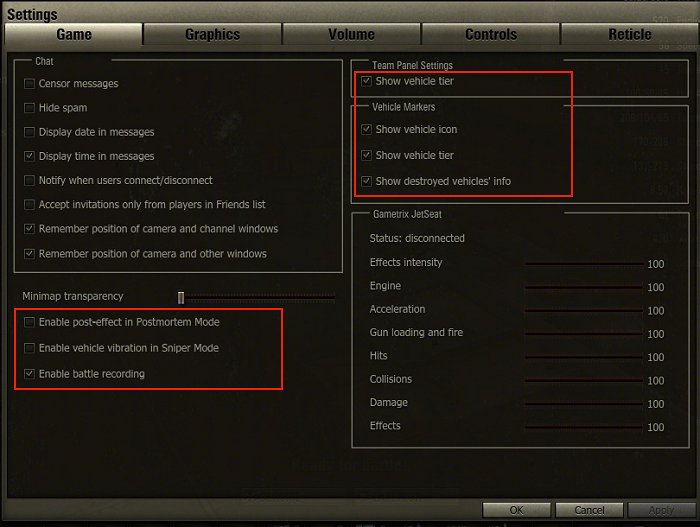 Бесполезная настройка; держи это подальше.
Бесполезная настройка; держи это подальше.
Рекомендация: Выкл.
Гамма-коррекция для сглаживанияСглаживание — режим
Как я уже сказал выше, оставьте его ВЫКЛЮЧЕННЫМ и включите его в World of Tanks, если хотите.
Рекомендация: Выкл.
Позволяет выбрать способ применения сглаживания к приложениям.Сглаживание – Настройка
Рекомендация: Нет
Объем используемой выборки сглаживанияСглаживание – Прозрачность
Доу ничего не значит в World of Tanks, так что держите его подальше.
Рекомендация: Выкл.
Специальная форма сглаживания, частота кадров снижается по мере повышения качества.Макс. частота кадров в фоновом приложении
Если вы находитесь в игре и закрываете World of Tanks с помощью Alt+Tab, то установка этого параметра ограничивает FPS при закрытии. Но это работает только в оконном режиме или без полей. Если вы играете в полноэкранном режиме, эта настройка не будет работать.
Но это работает только в оконном режиме или без полей. Если вы играете в полноэкранном режиме, эта настройка не будет работать.
Рекомендация: Выкл.
CUDA — GPU
Если у вас только один GPU, этот параметр можно пропустить. Если у вас несколько графических процессоров, выберите самый мощный, потому что если вы запустите приложение с ускорением на графическом процессоре, использующее CUDA, оно придет и будет использовать именно этот.
Рекомендация: Все
DSR – Факторы
Динамическое суперразрешение (DSR) должно быть установлено на OFF, если вы не знаете, что делаете.
Рекомендация: Выкл.
Рендеринг игры с разрешением выше, чем физически поддерживает мониторDSR — Smoothness
Рекомендация: Выкл.
Гладкость, используемая в процессе понижения частоты дискретизации DSRРежим низкой задержки
Выключите его в панели управления NVidia и включите в World of Tanks.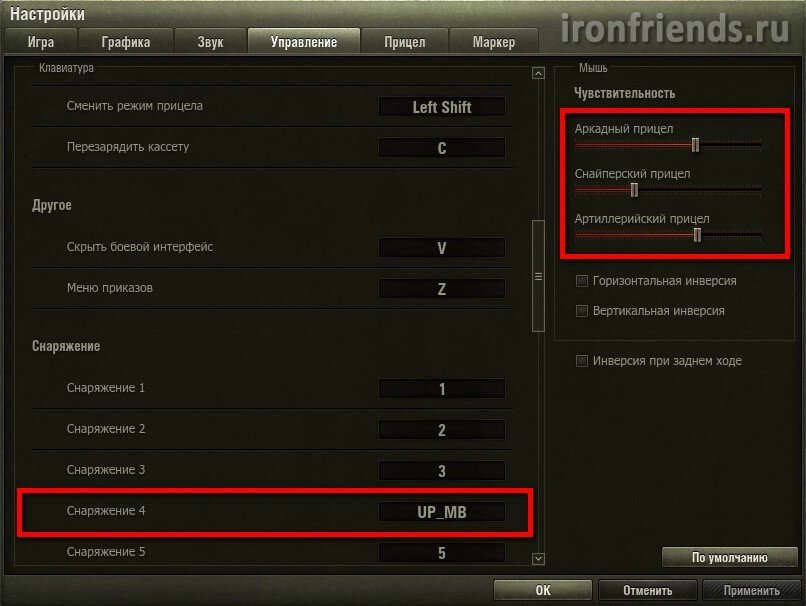
Рекомендация: Системы High-Medium, выключите. Для младших систем попробуйте ON / Ultra и посмотрите, какой из них работает лучше всего.
Максимальная частота кадров
Существует много более эффективных способов ограничения максимальной частоты кадров, поэтому нет смысла использовать этот. В большинстве современных игр, включая World of Tanks, вы можете ограничить свой FPS через настройки World of Tanks.
Рекомендация: Выкл
Блокирует FPSПредпочтительная частота обновления
Рекомендация: Самая высокая доступная для самого плавного опыта в World of Tanks.
Всегда самый высокий из доступныхМногокадровое выборочное сглаживание (MFAA)
Рекомендация: Выкл.
Другой метод сглаживания, Высококачественные текстуры.Графический процессор для рендеринга OpenGL
Рекомендация: Выберите свой графический процессор NVIDIA опыт.
Режим управления питанием
Рекомендация: Предпочтение максимальной производительности
Функция энергосбереженияРазмер кэша шейдеров
Рекомендация: 9006 7 Драйвер по умолчанию
Сохраняет шейдеры для игр локально на вашем диске, чтобы значительно сократить время загрузки.Фильтрация текстур – Оптимизация анизотропной выборки
Рекомендация: ВКЛ
Фильтрация текстур – Отрицательное смещение LOD
Рекомендация: Разрешить
Фильтрация текстур – Качество
Рекомендация: Высокая производительность 90 003
Фильтрация текстур – Трилинейная оптимизация
Рекомендация: На
Оптимизация потоков
Рекомендация: Вкл.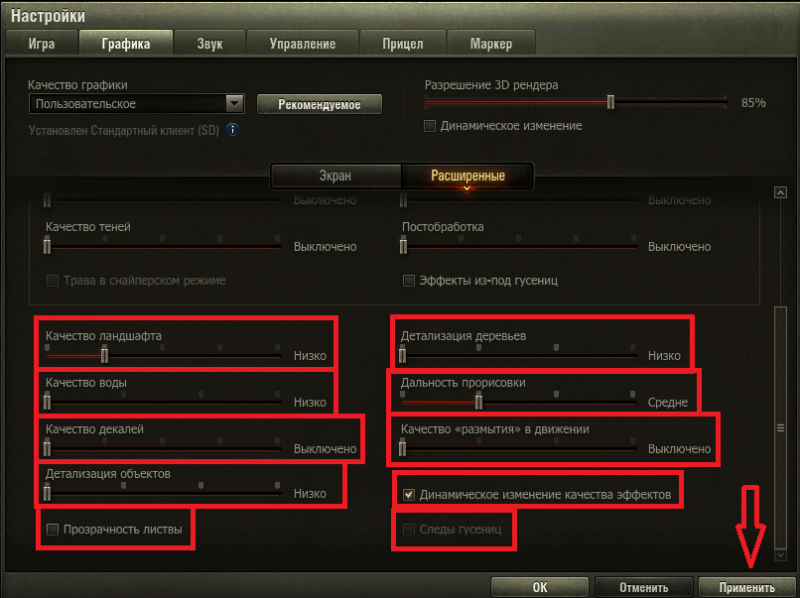
Тройная буферизация
Рекомендация: Выкл.
Вертикальная синхронизация
Рекомендация: Выкл.
Предварительно обработанные кадры виртуальной реальности
Рекомендация: 1
A quick Подведение итогов лучших настроек NVidia для World of Tanks
Ниже приведен краткий обзор лучших настроек NVidia, которые мы обсуждали выше, на случай, если вы захотите их скопировать/вставить.
- Масштабирование изображения — Выкл.
- Ambient Occlusion — Выкл.
- Анизотропная фильтрация — Выкл.
- Анти сглаживание – Выкл.
- Сглаживание – Выкл.
- Режим сглаживания – Выкл.
- Прозрачность сглаживания — Выкл.

- Макс. частота кадров в фоновом приложении : Выкл.
- Графические процессоры CUDA — Все
- Факторы DSR – Выкл.
- Режим низкой задержки – Зависит от
- Макс. частота кадров – Выкл.
- Предпочтительная частота обновления 3 Многокадровая выборка AA – Выкл.
- Графический процессор рендеринга OpenGL – Основной графический процессор
- Режим управления питанием — Предпочитать максимальную производительность
- Размер кэша шейдеров — Драйвер по умолчанию
- Фильтрация текстур — Оптимизация анизотропного образца
- Фильтрация текстур – Отрицательное смещение LOD – Разрешить
- Фильтрация текстур – Качество – Высокая производительность
- Фильтрация текстур – Трилинейная оптимизация – Вкл 9 0018
- Многопоточная оптимизация – Включено
- Тройная буферизация – Выкл.


 Ползунок не трогаем. Ставим Динамическое изменение.
Ползунок не трогаем. Ставим Динамическое изменение.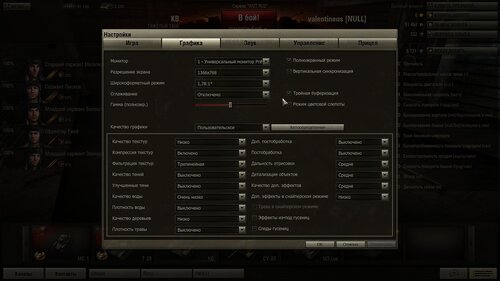 Всё снова упирается в мощность ПК. Если у вас хороший компьютер, то нужно ставить среднее или высокое. Так будет проще выцеливать слабые места соперников. Если ПК не «тянет», то лучше оставить на низких.
Всё снова упирается в мощность ПК. Если у вас хороший компьютер, то нужно ставить среднее или высокое. Так будет проще выцеливать слабые места соперников. Если ПК не «тянет», то лучше оставить на низких.
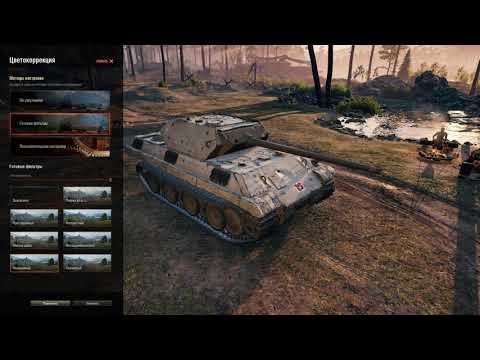

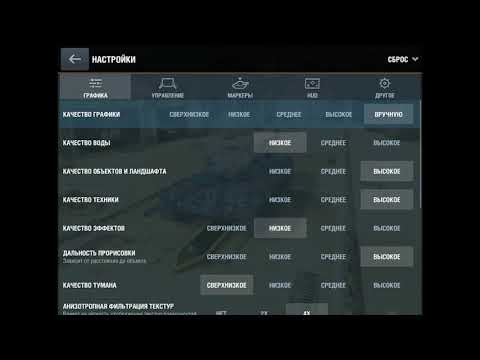 Опция не зависит от производительности карты, но требовательна к видеопамяти. Рекомендуется не выставлять высокие значения на старых компьютерах. Опция доступна как в улучшенной версии графики, так и в стандартной.
Опция не зависит от производительности карты, но требовательна к видеопамяти. Рекомендуется не выставлять высокие значения на старых компьютерах. Опция доступна как в улучшенной версии графики, так и в стандартной. Понижение качества изображения воды должно увеличить производительность игры. Опция доступна только для улучшенной графической схемы.
Понижение качества изображения воды должно увеличить производительность игры. Опция доступна только для улучшенной графической схемы.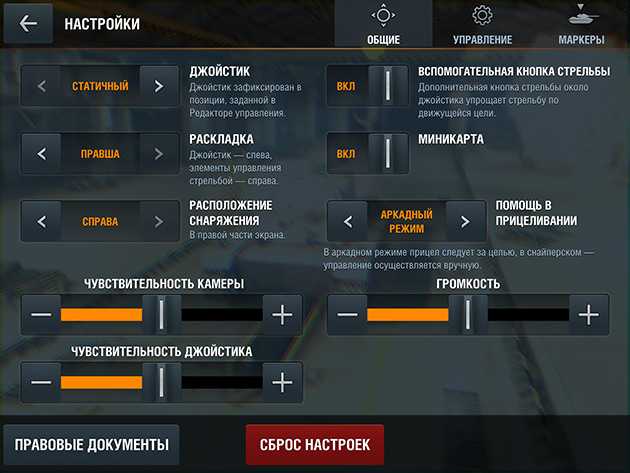 Опция доступна как для улучшенной, так и для стандартной схемы графики.
Опция доступна как для улучшенной, так и для стандартной схемы графики.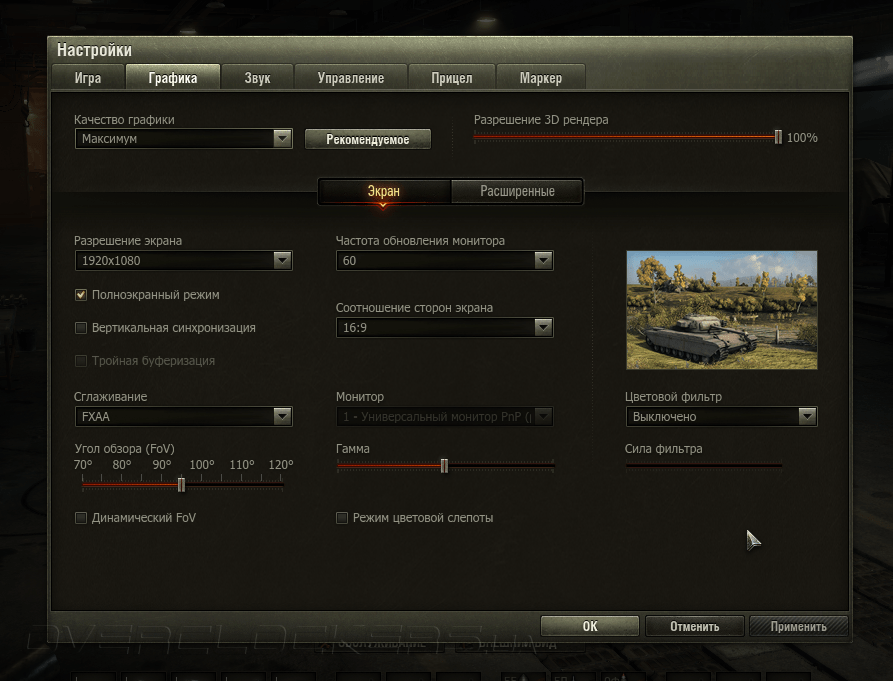 На старых ПК не рекомендуется устанавливать высокие значения. Эта опция доступна как в улучшенном, так и в стандартном графическом режиме.
На старых ПК не рекомендуется устанавливать высокие значения. Эта опция доступна как в улучшенном, так и в стандартном графическом режиме.
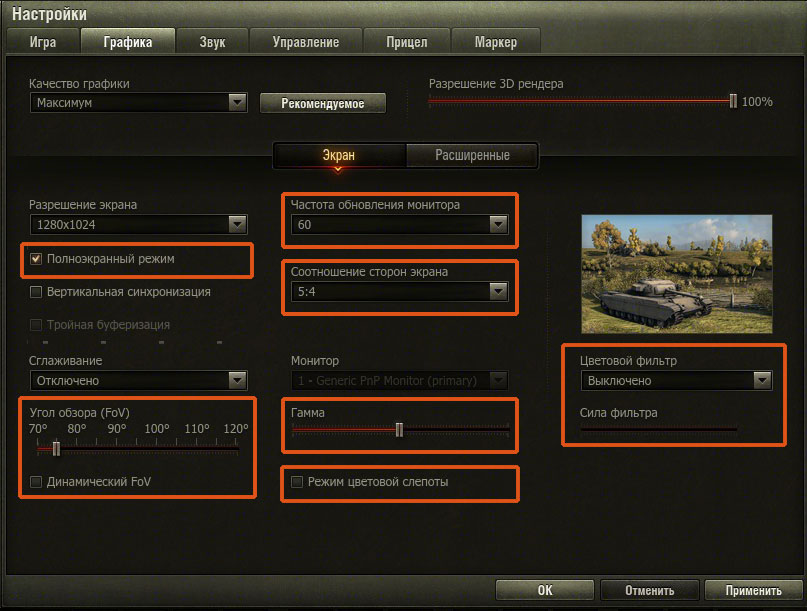
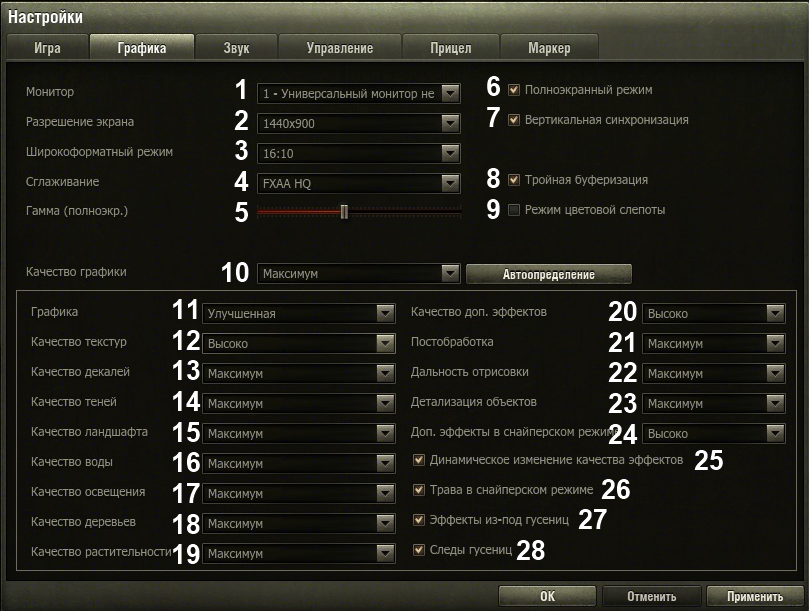
Ваш комментарий будет первым